在AI中 改变圆角矩形圆角半径
摘要:制作方法:一、先画好圆角矩形,假设改变左上角的圆角半径,如图1。图1二、用直接选择工具选中这个角上的两个点,如图2。图2三、选中后按(E)键...
制作方法:
一、先画好圆角矩形,假设改变左上角的圆角半径,如图1。
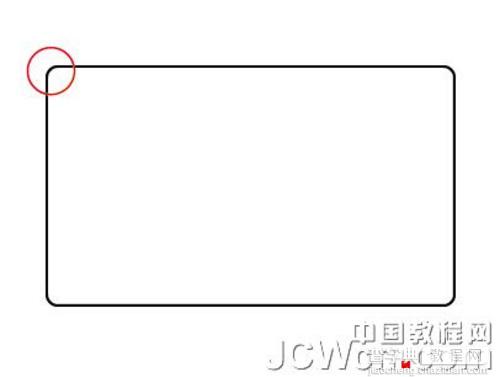
图1
二、用直接选择工具选中这个角上的两个点,如图2。

图2
三、选中后按(E)键切换到自由变换工具,把鼠标放在需调整角的对角上,如图3。

图3
四、在出现双向箭头的时候拖动鼠标,在达到你想要的效果处松开鼠标就OK了,如图4。

图4
【在AI中 改变圆角矩形圆角半径】相关文章:
